中继器的创新应用:微信公众号自动回复
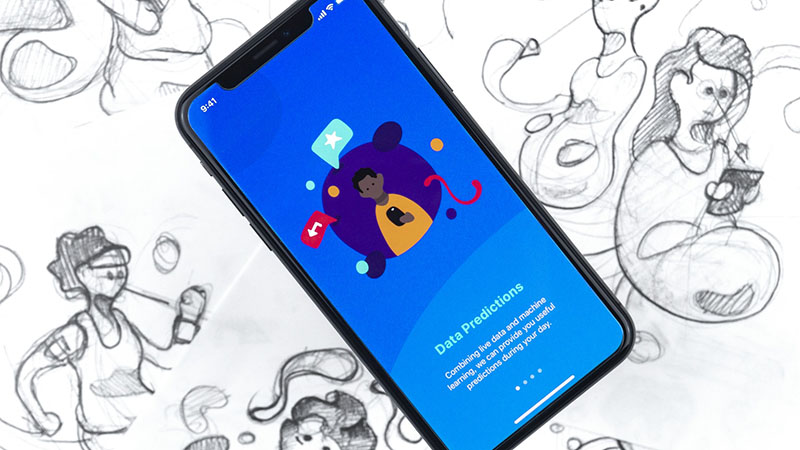
微信公众号其实也就是个聊天窗口,只不过你是在和一个类似智能机器人在聊天而已,并且能根据你的关键字做回复。
对于中继器的基本用法,一般用来展示二维表格数据或者列表数据,高级一点的用来显示缩略图,类似dribbble.com网站的作品缩略图。或者是电商网站的一些商品数据,商品图片、名称、价格等等信息。
今天说的创新型的用法也只是对中继器的常规用法的一点小小变通,但却能做到比较高级一点的用法。正如文章标题所说,我们今天要做的是关于微信公众号的自动回复交互原型。
点击这里查看在线效果。 发送“帮助”、“A”、“B”、“C”、“D”等查看。
一、界面布局
1、标题栏和输入栏
此部分不再详细描述,使用矩形框、图标、输入框、按钮等完成界面布局,文本框隐藏了边框并处理了鼠标移入和移出事件来模拟获得焦点效果,将文本输入框命名为txtMessage。
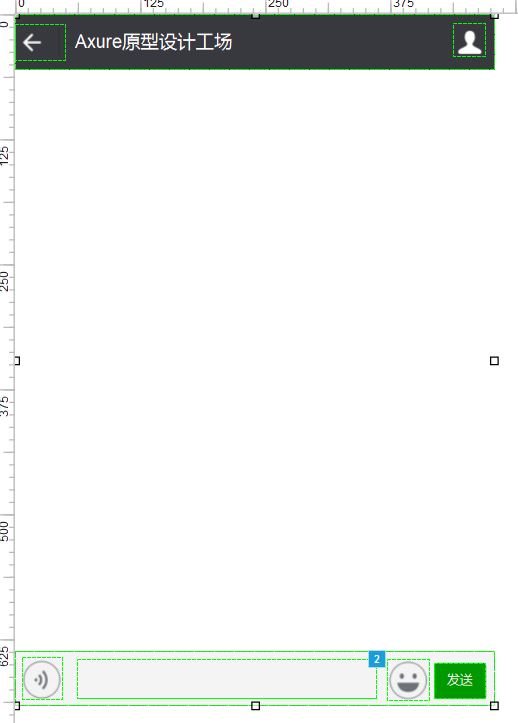
2、添加一个中继器,放在标题栏下方,命名为list,双击进入编辑状态。
添加一个头像作为公众号的头像,再添加两个矩形框,背景色为绿色,其中一个设置为三角形,大小为12*10,设置角度为270,另外一个矩形框大小为270*60,圆角大小为4。
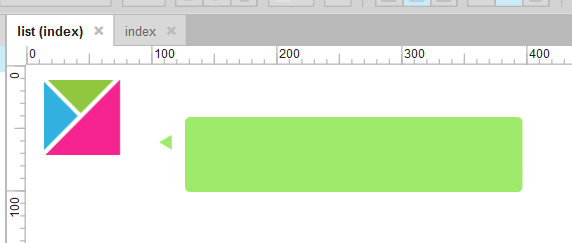
将三角形和矩形移动到合适位置,合并两个形状,形成气泡形状的图形,命名为txtPublic:
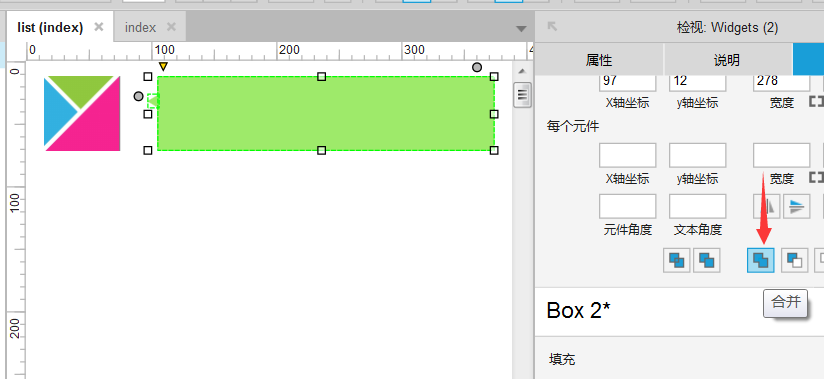
设置气泡形状的文本对齐方式为左对齐,并向上对齐,各个边距为20、10、10、10。
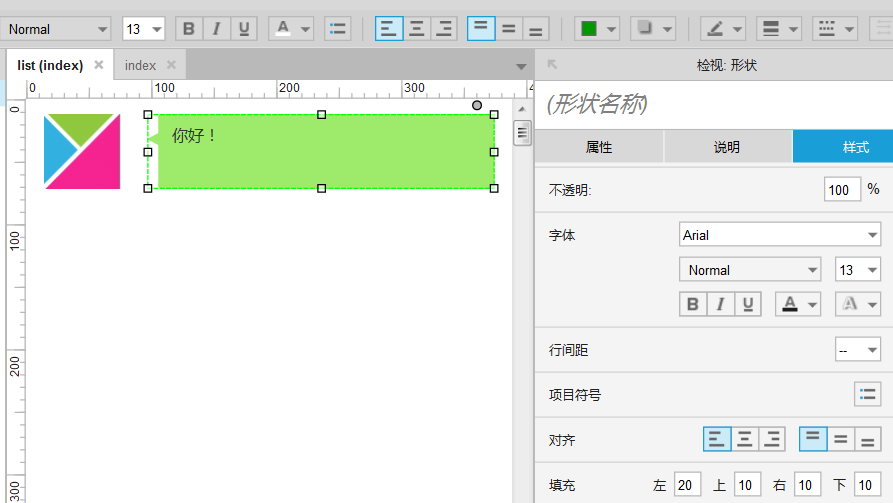
选中头像和气泡形状,右键转换为动态面板,命名为msg_item,添加一个新的状态,同理添加一个头像和一个气泡形状,气泡命名为txtMe。
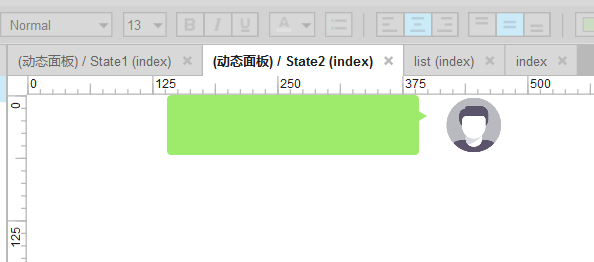
设置动态面板list的垂直间距为10。
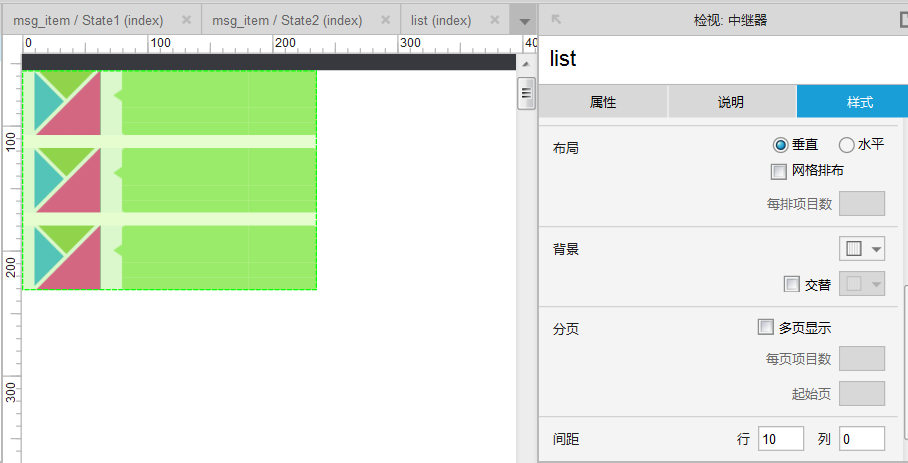
设置动态面板数据,添加三列,seq,obj和msg,分别表示消息的序号,发消息的对象和消息内容。
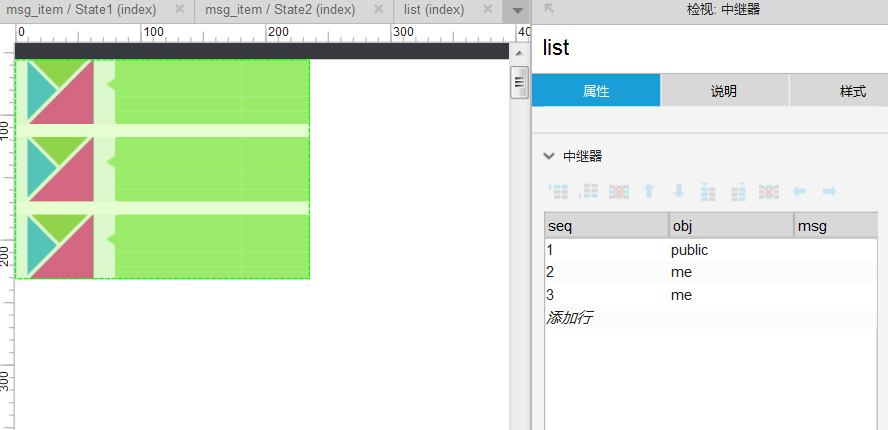
二、事件处理
1、中继器list事件处理
这是实现交互式聊天的关键地方,在前面我们将中继器的内容设置为一个动态面板,有两个状态,分别用来显示公众号的自动回复内容,一个是显示自己发送的内容。
删除中继器默认的“每项加载时”事件,重新添加事件处理,并添加条件判断,如果obj等于public的时候,显示状态state1,设置txtPublic内容为中继器的msg。如果obj等于me的时候,显示状态state2,设置txtMe内容为中继器的msg,这样就实现了交互式聊天的两个状态。
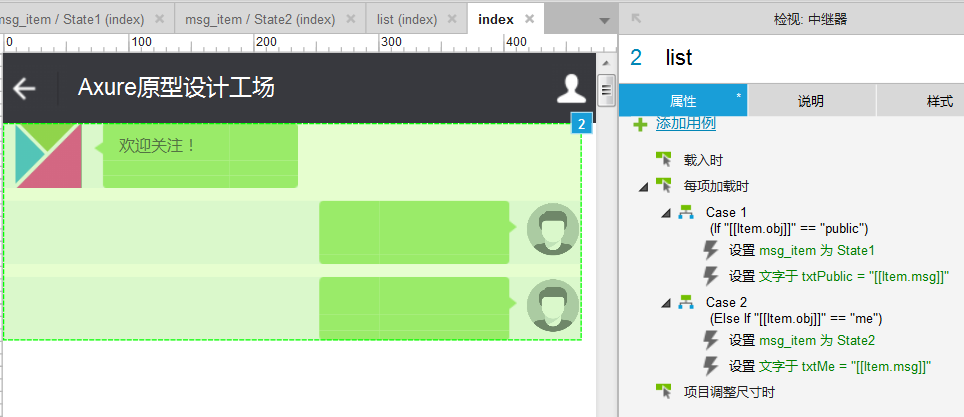
我们可以发现中继器预览时,默认的3条数据已经初步显示成了交互式聊天的效果。
2、删除中继器第2、3条数据,只保留第一条,并设置内容如下:
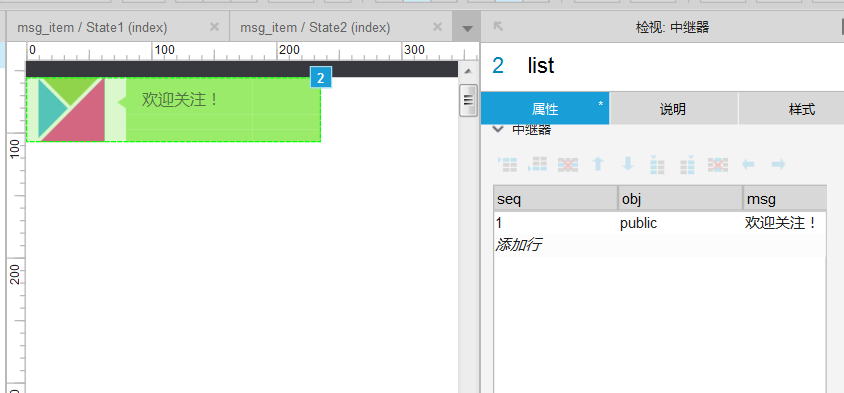
这样默认显示一条微信公众号被关注时的自动回复内容。
3、发送按钮事件
在文本框输入内容后,点击“发送”按钮,给中继器添加一条自己发送的消息,同时根据发送的内容,添加一条自动回复的内容。例如发送“帮助”时,自动回复“请回复A、B、C或D查看。”。注意第5步是添加自己发送的消息,第6步是添加自动回复的内容。
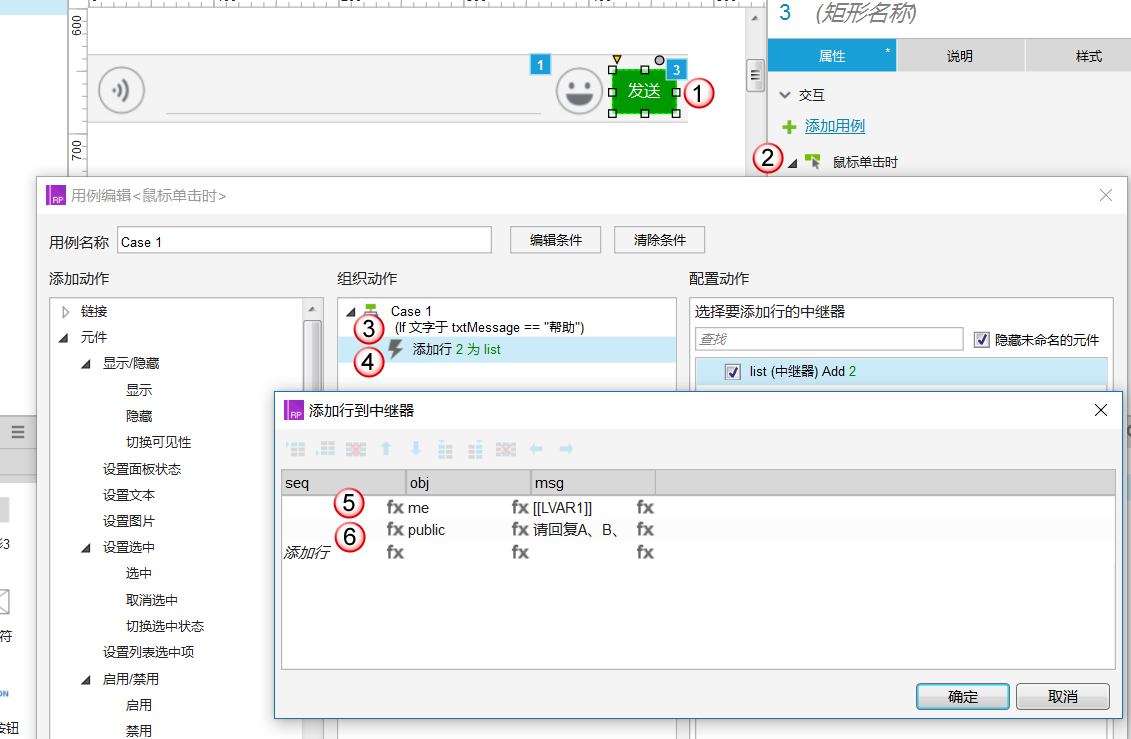
继续添加其它事件分支,在回复A、B、C、D或其它时分别添加其它自动回复内容:
- 发送A时:回复“我今年18啦,很年轻哦!”。
- 发送B时:回复“我家住在首都北京,来约呀!”。
- 发送C时:回复“身高体重和三维可是我的秘密,不能告诉你!”。
- 发送D时:回复“好吧,我的手机号码是1888888888。”。
- 发送其它内容时:回复“听不懂你说的话,我还在不断学习中~”。
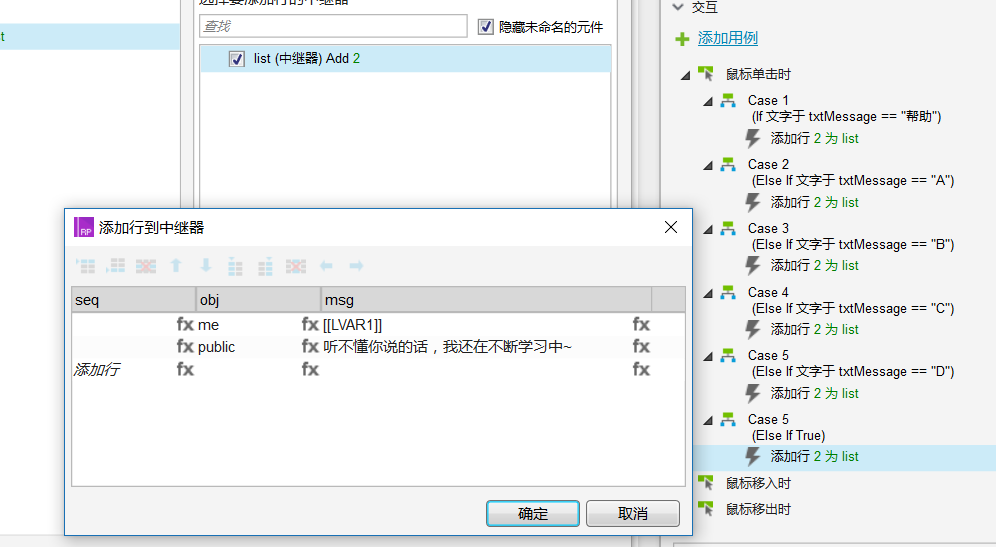
自动回复内容已经设置好了,在回复不同的内容时会有自动的响应。
4、消息自动滚屏处理
如果消息超过显示窗口时,需要滚屏显示消息。
选择中继器list,右键转换为动态面板,命名为msg_list,再选择msg_list,右键再转换为动态面板,调整大小和显示窗口一样大小,高为580,宽为480。
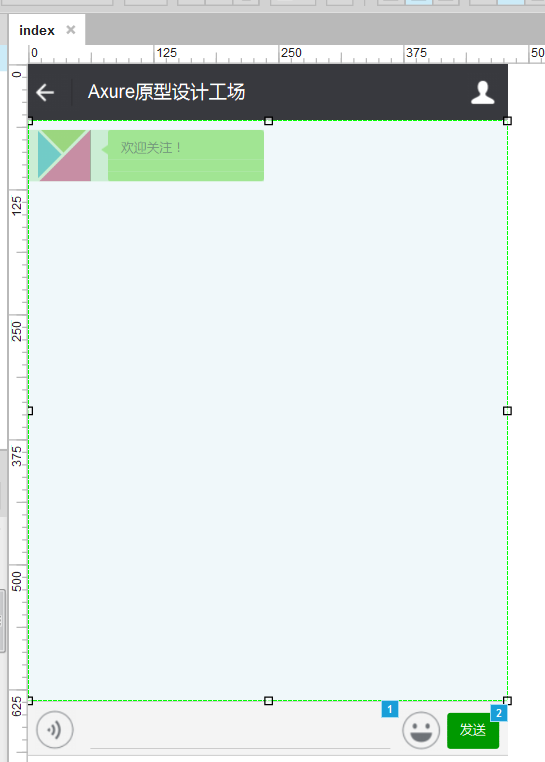
添加一个热区元件,添加单击事件,判断动态面板msg_list的内容高度,如果超过580时,即超过显示区域时,向上移动msg_list到位置[[580-LVAR1.height-10]],配合线性动画效果。
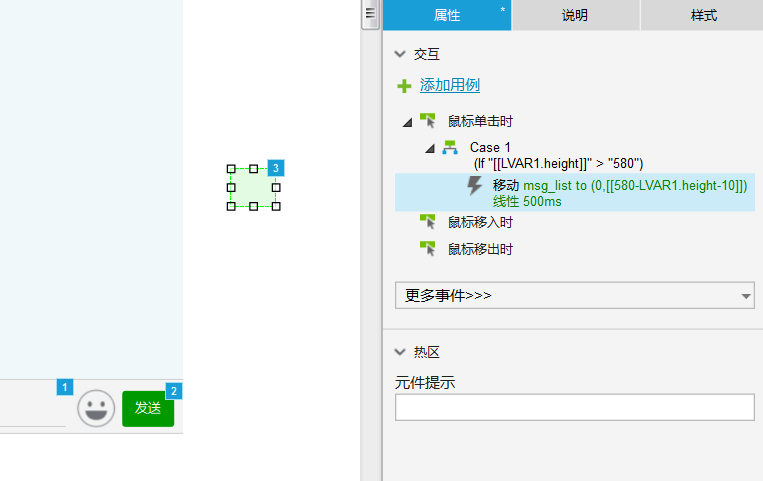
最后,发送按钮的各个场景下都触发一下这个热区事件,只要内容超过显示区域,则向上移动。
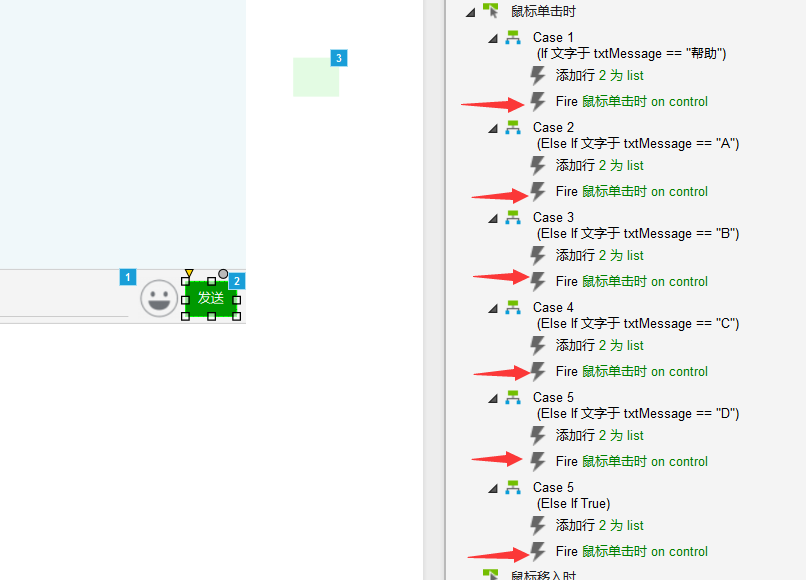
5、预览一下效果,分别回复“帮助”、“A”、“B”、“C”、“D”,以及其它随便内容,显示效果如下:
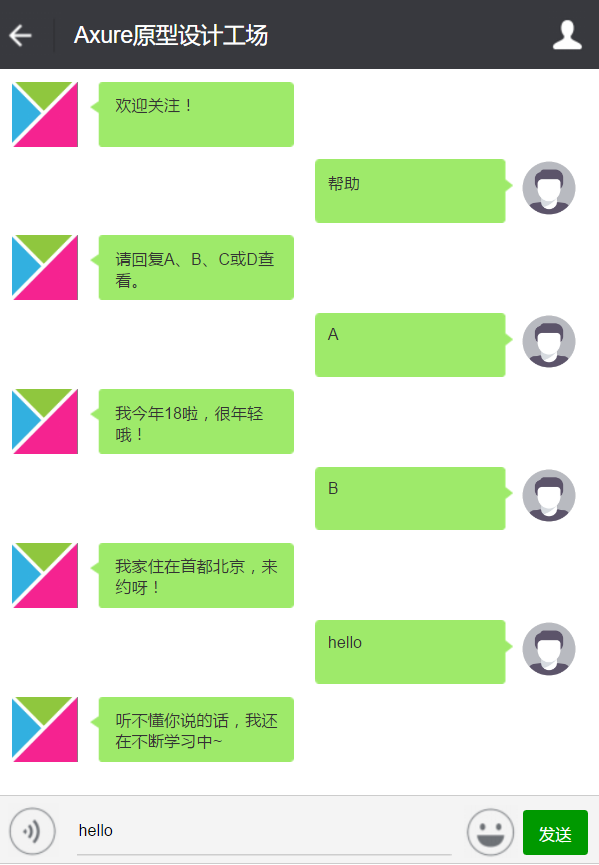
当内容超过显示区域时,会自动滚屏显示。
小结
以上完成了微信公众号的自动回复功能,只要场景设置的足够多,它就是一个会聊天的智能机器人。它的实现最主要是应用了中继器的“每项加载时”事件处理,以及中继器的添加行功能。
这是中继器的非常有意思的一个使用场景,通过事件的多分支处理,实现了交互式聊天的效果。
怎么样?你也来试一试吧!
源文件下载链接:
作者源:https://pan.baidu.com/s/1o7Qv4bo 密码: dpmn
人人官方源: https://pan.baidu.com/s/1skTDsKX 密码: x9ea
本文由 @ Axure原型设计工场 原创发布于人人都是产品经理。未经许可,禁止转载


 起点课堂会员权益
起点课堂会员权益
 产品经理的核心价值是能够准确发现和满足用户需求,把用户需求转化为产品功能,并协调资源推动落地,创造商业价值
产品经理的核心价值是能够准确发现和满足用户需求,把用户需求转化为产品功能,并协调资源推动落地,创造商业价值














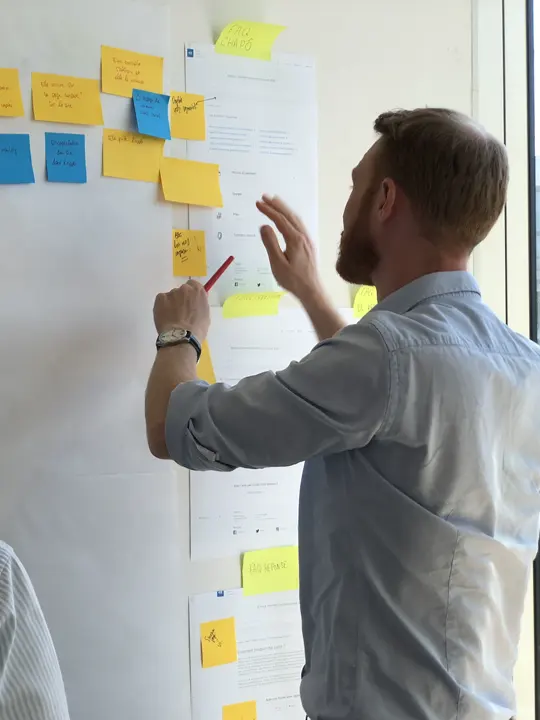

很感谢大佬,效果做出来了,但是请问为什么要将中继器转换两次动态面板呢?这里面的知识是什么?我一直想不清楚,麻烦您给我解答一下,万分感谢
可以分享源文件链接吗? 失效了,跪求大佬
请问源文件还有么,链接已经失效了
有点复杂
跟着走了一遍 看效果是乱七八糟 写的这么不详细 而且Axure这个事件还不能从分享的RP上复制 谁搞的明白啊
这个教程需要实现起来挺难的,很多细节没标明,标注几个作为小白我做这个教程期间楼主忘记提到需要注意的点吧
1、LVAR1变量的值是需要定义的(小白的我看了下载了原件才发现,本教程应该是有3处地方需要定义)
2、消息自动滚屏处理中第一次转变动态面板不用改变面板大小,第二次才改变
3、窗口添加热点事件移动的位置是【绝对位置】(to和by的区别)
感谢楼主分享,以上。
赞,看得很细心,这样的教程适合于有一定基础的。写得太细篇幅会太长,建议是结合源文件查看。:)
可以分享源文件吗?谢谢你!
哈哈哈,好玩